win10系统硬盘如何分区
- 分类:Win10 教程 回答于: 2020年11月15日 08:38:00
有时候我们会需要对我们的电脑硬盘分区,以便于文件的管理和分类。不过对于电脑新手而言,感觉磁盘分区会很复杂。这次小编分享win10硬盘分区教程,希望可以给予大家一些帮助。
具体方法如下:
1. 右键点击“我的电脑”,然后选择“管理”。

2. 弹出的窗口中,选择“磁盘管理”。
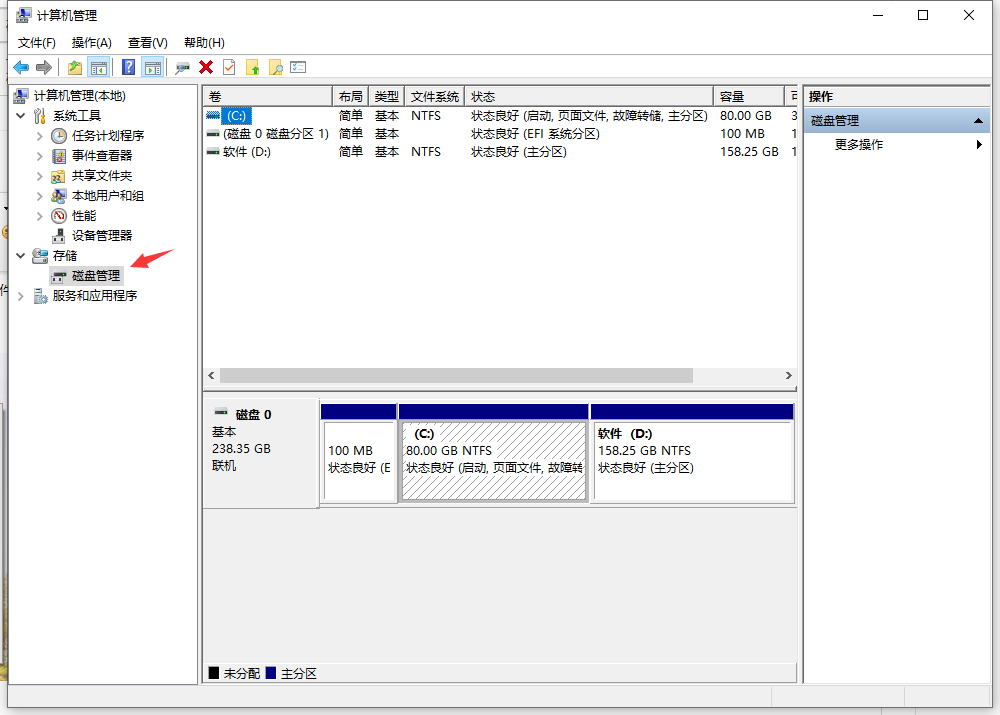
3. 在窗口的右下边可以看到磁盘,选择要分区的磁盘,右键点击。然后选择压缩卷。
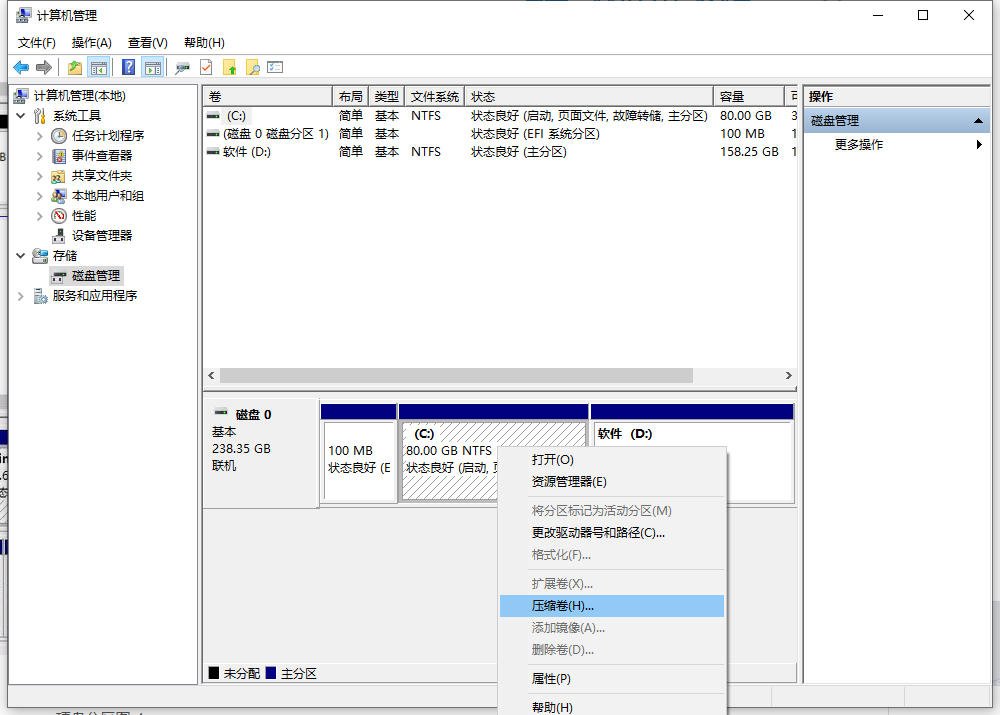
4. 系统会计算出可以压缩空间,输入你需要压缩空间,然后点击:压缩
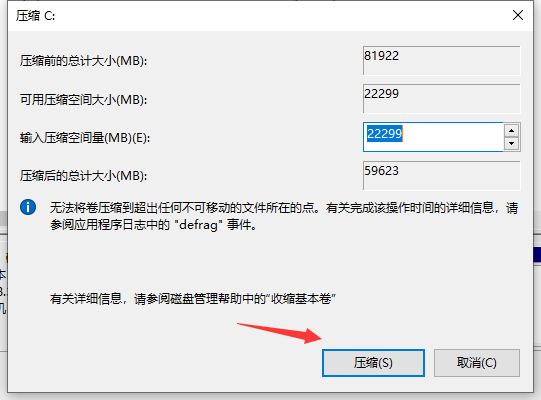
5. 压缩完成后,会看到一个未分配的分区,右键点击,选择“新建简单卷”。
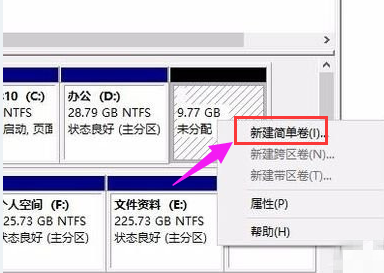
6.点击“下一步”
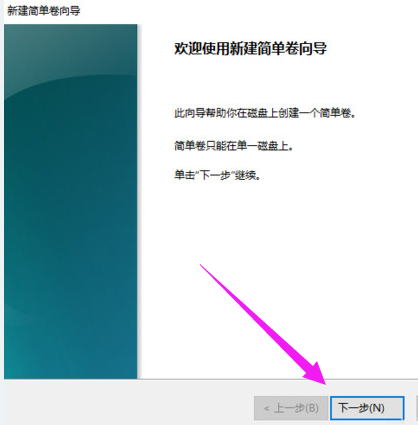
7. 再点击“下一步”
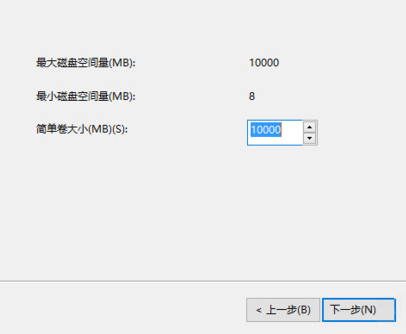
8. 为新建的简单卷选择磁盘的格式,一般选择“NTFS”就好了,点击下一步就好

9. 后面就可以在我的电脑看到新建的分区了
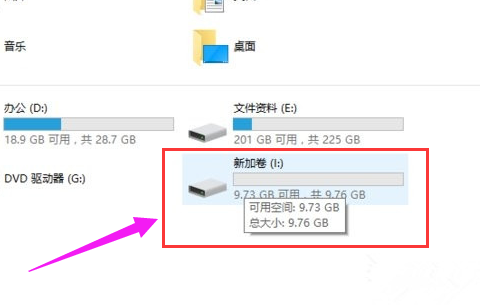
10. 点击完成

以上就是win系统硬盘分区的教程,希望能帮助到大家哦。
 有用
26
有用
26


 小白系统
小白系统


 1000
1000 1000
1000 1000
1000 1000
1000 1000
1000 1000
1000 1000
1000 1000
1000 1000
1000 1000
1000猜您喜欢
- win10如何禁止安装软件具体方法..2021/03/31
- 解答win10网络设置中没有wlan选项怎么..2018/12/12
- Win10专业版重装系统价格2024/01/22
- win10安装版系统下载安装教程..2021/07/04
- 电脑黑屏只有鼠标要怎么处理..2019/07/16
- win10扩展c盘空间灰色的怎么办..2021/07/24
相关推荐
- win10安装失败的解决方法2022/08/16
- win10教育版下载与安装教程2021/01/12
- Win10手机:全新操作体验,让你畅享智能生..2023/11/06
- 正版系统win10自己在家安装教程..2020/01/10
- 演示vmware虚拟机win10安装教程..2021/10/25
- 电脑右下角总有游戏图标闪的解决方法..2021/09/13














 关注微信公众号
关注微信公众号



